论坛搭建与维护课程设计Word下载.docx
《论坛搭建与维护课程设计Word下载.docx》由会员分享,可在线阅读,更多相关《论坛搭建与维护课程设计Word下载.docx(12页珍藏版)》请在冰豆网上搜索。
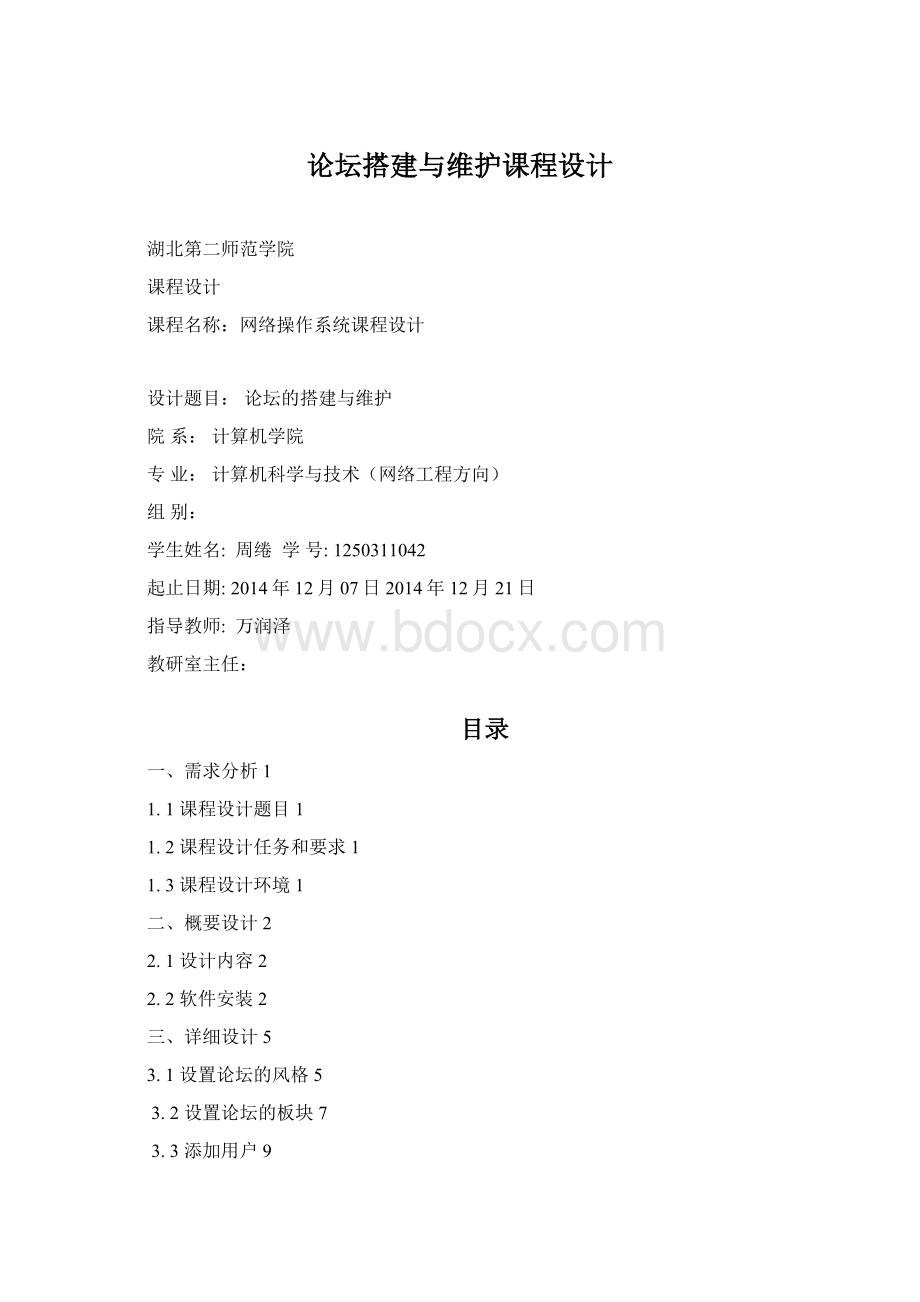
专业:
计算机科学与技术(网络工程方向)
组别:
学生姓名:
周绻学号:
1250311042
起止日期:
2014年12月07日2014年12月21日
指导教师:
万润泽
教研室主任:
目录
一、需求分析1
1.1课程设计题目1
1.2课程设计任务和要求1
1.3课程设计环境1
二、概要设计2
2.1设计内容2
2.2软件安装2
三、详细设计5
3.1设置论坛的风格5
3.2设置论坛的板块7
3.3添加用户9
3.4发帖和回帖12
3.5广场热点13
3.6其他设置13
四、课程设计总结与体会14
五、致谢15
六、参考文献16
1、需求分析
1课程设计题目
本课程设计题目为:
论坛的搭建与维护
2课程设计任务和要求
利用Wamp+Discuz_X1.5搭建一个论坛
要求:
1.搭建一个完整的个性化论坛,熟练掌握Discuz的后台管理功能;
2.安装Wamp后进行配置,安装Discuz_X1.5;
3.通过后台管理功能或其他插件对论坛板块进行设计、修改;
4.将采集的内容发布到论坛中
3课程设计环境
1.PC兼容机
2.WindowsServer2003/XP
3.Wamp+Discuz_X1.5
二、概要设计
2.1设计内容
利用开发实验平台和相关软件搭建一个简易的论坛。
包括确定论坛的主题和内容,搭建论坛的框架,风格,以及一些基本的功能设置。
创建一部分用户,对论坛进行测试。
并且,要对论坛进行简单问题的解决与维护。
2.2软件安装
在WindowsServer2003/xp上安装wamp和Discuz_X1.5_SC_UTF8,为下面的论坛搭建做好准备。
wamp和Discuz_X1.5_SC_UTF8的安装步骤如下所示:
(1)双击wamp的安装程序,在这里我下载是wamp5_1.7.4,双击它,然后按照提示进行安装。
(2)安装完之后,左击电脑的右下角wamp图标,在显示的内容中选中configfiles->
httpd.conf,单击打开它,查找allow,找到Allowfrom127.0.0.1,把它改为Allowfromall。
图2
(3)按照步骤2的方法对configfiles—>
php.ini中的short_open_tag=Off,把它改为short_open_tag=On,.
(4)修改后保存,左键点击操作系统右下角wamp图标,选择restartallservices;
(5)将C:
\wamp\www文件夹中的文件全部删除,然后解压缩Discuz_X1.5_SC_UTF8.zip,将其中upload文件夹中的所有文件和文件夹复制到C:
\wamp\www;
图1-7
(6)打开IE浏览器,在地址拦中输入http:
//localhost/,按照提示,依次选择“我同意”、“下一步”,在步骤3的安装数据库中,数据库密码“root”删为空,设置管理员密码“例如1”,点击“安装”,最后提示“安装成功”如
(7)在IE浏览器地址拦输入http:
//localhost,在右上角输入用户名admin,密码1登陆;
在后续页面中点击“管理中心”,再次输入密码1后,单击“提交”,进入后台;
3、详细设计
1.设置论坛的板块
(1)在回到管理中心——论坛——板块管理,根据如图所示一次添加相应的板块,添加完了就提交。
(2)在“广场”界面中刷新一下,可以看到如图所示的效果。
(3)对每个子版块进行编辑,点击模块后面的“编辑”进入编辑界面,可以改变它的字体颜色和加入图标,编辑完了之后提交。
(4)进入“广场”界面,刷新一下,就可以看到效果了。
3.添加用户
(1)进入管理——用户——添加用户,依次添加用户周绻等用户。
(2)用上面所新建的用户登录,在网址栏输入http:
//localhost回车,然后输入用户名和密码登录。
(3)右上角的“周绻”,进入用户“周绻”的空间。
在个人资料的页面中,图像下面有一个“空间装扮”,点击它,页面上方就会出现板式/布局,风格,模块,自定义等,可以按照自己的喜好布置空间。
图2-30
4.发帖和回帖
(1)用户在登录之后,就可以进行发帖和回帖了。
点击广场中的其中一个板块,发表自己的帖子,也可以对别人发的帖子进行回复和点评,
(2)可用通过广场右上方的“最新发帖”查看所有的帖子,并可以对这些帖子进行回复和点评。
4、课程设计总结与体会
在个将近一个月的时间里,我学会了论坛的搭建与维护,由于我们班是上个学期学习的windows网络操作系统的课程,所以这个学期基本没有用过,所以学习之初根本什么都不会,通过老师的细心讲解,我慢慢的记忆起以前学习得知识,从首先得活动目录的创建、域控制器的创建到最后的论坛的搭建。
我从中学到了很多的知识。
5、致谢
在这里我要感谢这次带领我们做课程设计的指导老师,万润泽老师,其次我要感谢我的同学,在我遇到一些小问题时及时给我指导和解答。
6、参考文献
XX